Luz azul da cámara parpadeante: como arranxar en minutos

Táboa de contidos
Estou pensando ir de vacacións este verán e, para tranquilizarme, estou pensando en instalar unha cámara de seguridade na miña casa.
Ao configurar un par de ollos adicional, podo vixiar aos visitantes da miña casa e mesmo comprobar as miñas mascotas.
Todos os sistemas de vixilancia funcionan baixo o mesmo concepto de protexer os puntos de entrada e saída, como portas e ventás, así como os espazos interiores da nosa casa.
As medidas de seguridade, a funcionalidade e o prezo xogan un papel importante na decisión de que tipo de sistema elixir.
Entón, como preparación para a miña próxima viaxe, comprei unha cámara exterior Blink e instalouno na miña casa.
A Blink Camera ten unha batería de longa duración, unha saída de vídeo clara e nítida e é fácil de instalar, o que a converte nunha boa opción para quen busque unha cámara ao aire libre económica.
A configuración de vixilancia deume unha sensación de seguridade. Non obstante, notei unha luz LED azul brillante que parpadea mentres observaba a cámara de vixilancia.
Quería que a presenza da miña cámara fose discreta, e preguntábame se había algún xeito de apagar ou facer que a luz LED fose menos visible para a xente, así que busquei en Internet para posibles solucións.
Descubrín que hai moitas outras persoas que tamén están preocupadas por esta luz LED. Afortunadamente, hai unha forma de apagar esta luz.
Para corrixir a luz azul da cámara Blink, cambiao axuste "LED de estado" en "Desactivado" a través da aplicación Blink nun teléfono intelixente. A corrección pode ser diferente para outros tipos de cámaras Blink.
Continúa lendo ata o final deste artigo para obter máis información sobre como corrixir rapidamente a luz LED azul en diferentes tipos de cámaras Blink.
Que significa a luz azul nunha cámara parpadeante?

As cámaras parpadeantes teñen unha luz azul que actúa como un indicador para o usuario, que lle indica que a cámara está a gravar correctamente e que estanse gardando vídeos.
Como desactivar a luz azul nunha cámara parpadeante
A maioría das persoas tentan ocultar ou facer que as súas cámaras sexan difíciles de notar, pero esta luz azul fai que a presenza da cámara sexa moi obvia .
Afortunadamente, hai unha opción para apagar esta luz LED azul se non queres que a xente saiba que está a ser filmada.
Os pasos para apagar esta luz azul varían segundo sobre o tipo de cámara Blink que posúe.
Ver tamén: Por que estou recibindo chamadas do código de área 141?: fixemos a investigación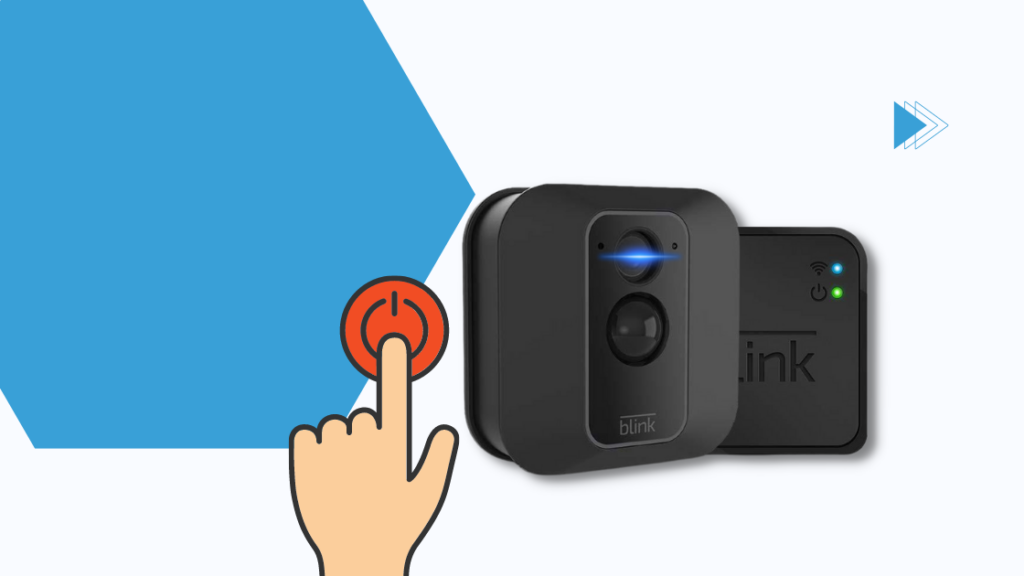
Blink Outdoor Camera
A luz LED azul da Blink Outdoor Camera pódese apagar mediante a aplicación Blink.
- Abre a aplicación Blink no teu smartphone.
- Busca a configuración da cámara.
- Selecciona "LED de estado".
- Vaia a "Grabación e desactivación".
- Seleccione "Desactivado" para a configuración LED de estado.
- Comprobe se a luz LED xa non está acesa.
Parpadear Cámara XT e XT2
Podes usar un interruptor dentro do compartimento da batería para controlar oluz azul das cámaras Blink XT e XT2.
Sigue os pasos seguintes para apagar a luz azul destas cámaras:
- Retira a tapa da batería.
- Na parte dereita do número de serie, verá un interruptor etiquetado como "REC LED". Ademais, verás as etiquetas "ON" e "OFF".
- Con calquera ferramenta manual pequena, como unhas pinzas ou calquera cousa que poida coller o interruptor, cambia a posición do interruptor de ON a OFF.
- Devolve a tapa e confirma se a luz xa non está acesa.
Blink Mini
Aínda que Blink Mini non está pensado para o seu uso en exteriores, moitos usuarios aínda deciden para poñelo nalgún lugar onde poida vixiar o mundo exterior.
Podes apagar a luz azul do Blink Mini seguindo os seguintes pasos:
- Abre a aplicación Blink no teu smartphone.
- Busca a configuración da cámara.
- Seleccione “LED de estado”.
- Seleccione “Desactivado” para cambiar o estado da luz.
- Unha vez cambiado, este xa non debería mostrar o LED azul durante a gravación.
Blink Video Doorbell
Se premes o botón do timbre do Blink Video Doorbell, comezará a parpadear un LED azul. Desafortunadamente, non hai ningunha configuración que se poida usar para alterar isto.
A luz azul da cámara parpadeante non se apaga: como solucionar problemas

Se probaches todos os pasos mencionados anteriormente e a luz LED azul segue sendo un problema, debes contactar co servizo de atención ao cliente de Blinkmáis información e asistencia.
Hai tres formas de contactar con Blink:
- Conéctate aos foros da comunidade de Blink. Podes optar por ver todos os temas ou seleccionar un dispositivo específico, como Blink Indoor ou Outdoor Cameras.
Tamén hai unha opción para facer unha pregunta se non atopaches o tema que buscas.
Ten en conta que a maioría das respostas do foro tamén son de usuarios de Blink e non están afiliados a Blink.
Algunhas respostas poden ser incorrectas e non funcionar para ti.
- Ponte en contacto co servizo de asistencia telefónica de Blink. Blink ofrece asistencia 24/7 aos clientes. Teñen números gratuítos para usuarios de EE. UU. e Europa.
Prepárate co teu nome de usuario e asegúrate de estar preto do teu dispositivo, xa que normalmente te guiarán na resolución de problemas.
- Envía un ticket de solicitude. Selecciona o tipo de ticket que queres recoller e enche os detalles necesarios.
Reinicia a túa Blink Camera
Reiniciar a túa Blink Camera tamén pode ser unha solución rápida para esta luz LED azul asunto. Tamén podes apagar o dispositivo e apagar a enerxía restante.
Restablecer a cámara Blink
Se nada máis funciona, restablecer a cámara pode ser o último recurso. Non obstante, este paso requirirá que elimine e reinstale o módulo de sincronización.
Para restablecer unha cámara Blink, prema o botón do lado do dispositivo durante uns segundos ata que se ilumine.vólvese vermello. Este proceso restablece o módulo de sincronización.
Este método restablece o sistema de cámara Blink e cómpre reinstalar o módulo na aplicación Blink para poder volver utilizar a cámara.
Outras cores LED en Blink Camera
Ademais da luz LED azul, outras cores LED parpadean nas Blink Cameras.
- Luz vermella: indica que a cámara non está conectada a Internet e tamén serve como un aviso de batería baixa.
- Luz verde: unha luz verde parpadeante significa que a cámara está conectada a unha rede, pero non hai conexión a Internet dispoñible.
Contactar co servizo de asistencia

Para obter máis información, visite a páxina dos foros da comunidade de Blink. Hai moitos temas útiles que podes explorar.
Ver tamén: Que canle é Paramount en Xfinity? Nós fixemos a investigaciónTamén podes obter axuda do servizo de asistencia telefónica de Blink ou presentar un ticket de solicitude.
De calquera xeito, Blink asegurouse de que poderán guiarte mellor cara a unha solución que funcione.
Conclusión
Podes usar cámaras de vixilancia para aumentar a seguridade da túa casa. Pero cando se trata de instalar cámaras de seguridade para a protección da túa casa, é totalmente apropiado ter moito coidado e preocupación.
Aínda que a luz LED azul da túa Blink Camera indica que o teu dispositivo funciona ben, pode dar afasta a localización da cámara de seguridade.
Afortunadamente, é fácil apagar esta luz azul nas cámaras Blink pasando pola aplicación Blink e apagando o LEDaxustes.
Tamén che pode gustar ler
- Como configurar a túa cámara intermitente exterior? [Explicado]
- Cámara parpadeante parpadeando en vermello: como corrixir sen esforzo en segundos
- Podes usar unha cámara parpadeante sen unha subscrición? todo o que necesitas saber
- Como restablecer o módulo Blink Sync: Guía sinxela
- As mellores cámaras de seguridade sen subscrición
Preguntas máis frecuentes
Que significa a luz azul na miña cámara Blink?
A luz azul indica ao usuario que a cámara está gravando e que se están gardando os vídeos.
Podes cubrir a luz azul nunha cámara Blink?
Si, podes usar un anaco de papel ou cinta para cubrir a luz azul e a túa cámara seguirá funcionando como sempre.
Como podo activar a visión nocturna na miña cámara Blink?
Algunhas cámaras Blink teñen unha función que activa un LED infravermello (IR). Os LED IR emiten unha luz que non é visible, pero a túa cámara aínda pode producir imaxes nítidas con luz débil ou sen luz.
Aquí móstrase como activar a visión nocturna na túa Blink Camera:
- Toca a icona de configuración da cámara.
- Navega á configuración e busca a sección "VISIÓN NOCTURNA".
- Selecciona a configuración desexada para o LED IR. Podes activalo, desactivalo ou configuralo en Automático.

